konfiguration af udstyr er ikke så simpelt som konfiguration af programmer. Når du installerer et operativsystem på en PC, er chancerne for, at det vil være i stand til at konfigurere grundlæggende drivere, og du vil have et fungerende system, når du kommer til dit skrivebord. Det samme kan ikke siges om udstyr.
hvis du vælger at oprette en brugerdefineret PC eller ændre udstyret på en eksisterende PC, skal du muligvis foretage visse ændringer i BIOS, før det nye udstyr fungerer korrekt, eller for at det endda kan registreres.
hvad er AHCI?
AHCI er en forbindelsestilstand til en SATA-forbindelse. Det er en nyere, mere moderne tilstand. Den ældre tilstand til SATA-forbindelse er IDE, og den bruges ikke så ofte længere.
den nye AHCI-tilstand giver mulighed for hurtigere dataoverførsel via en SATA-forbindelse. Det er vigtigt, når du bruger et SSD-drev, der er tilsluttet via SATA-grænsefladen.
bundkort har nu en tendens til at standard AHCI i stedet for IDE. At have AHCI aktiveret, selvom din SATA-forbindelse ikke er aktiv, eller hvis du ikke bruger en SSD, har ingen negativ indvirkning på dit systems ydeevne.

aktiver AHCI-tilstand i BIOS
hvis du har installeret en SSD på dit bundkort, eller hvis du har problemer med at konfigurere det, er det en god ide at kontrollere, om AHCI er aktiveret eller ej. Hvis det ikke er tilfældet, skal du aktivere det, og din SSD skal begynde at fungere normalt.
- luk dit system.
- Tænd for systemet, og tryk på F2-tasten for at starte til BIOS.
- gå til system-eller Udstyrskonfiguration (dette vil variere baseret på BIOS).
- Kig efter AHCIor SATA-tilstand.
- aktiver AHCI eller under SATA-tilstand, indstil den til AHCI.
- Gem og afslut BIOS.
- AHCI vil blive aktiveret.
aktiver AHCI i Vinduer 10
generelt er det ikke en god ide at aktivere AHCI i Vinduer 10, men du kan bruge denne metode til du kan ikke finde AHCI i BIOS.
- tryk på tastaturgenvejen Vind+R for at åbne feltet Kør.
- i feltet Kør skal du indtaste
regeditog trykke på Enter-tasten. - Naviger til denne tast:
HKEY_LOCAL_MACHINE\SYSTEM\CurrentControlSet\Services\iaStorV - Dobbeltklik på
Startværdien til højre. - indstil dens værdi til
0.

- Naviger til denne nøgle:
HKEY_LOCAL_MACHINE\SYSTEM\CurrentControlSet\Services\iaStorAV\StartOverride. Hvis denne nøgle ikke er til stede, skal du kigge efter denne nøgle i stedet:HKEY_LOCAL_MACHINE\SYSTEM\CurrentControlSet\Services\iaStorAVC. - Vælg
StartOveride key. - skift værdien af
0værdien til0hvis du hariaStorAV key. Indstil dens værdi til3, hvis du hariaStorAVC– tasten.
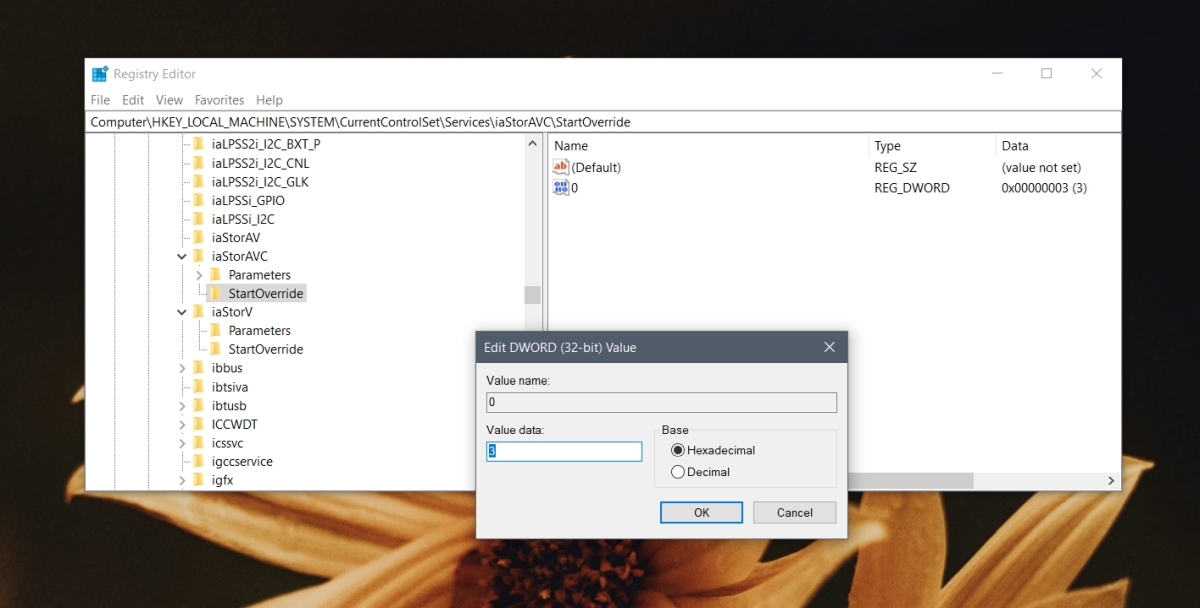
- Naviger til denne nøgle:
HKEY_LOCAL_MACHINE\SYSTEM\CurrentControlSet\Services\storahci - Dobbeltklik på
Start– tasten, og indstil dens værdi til0.
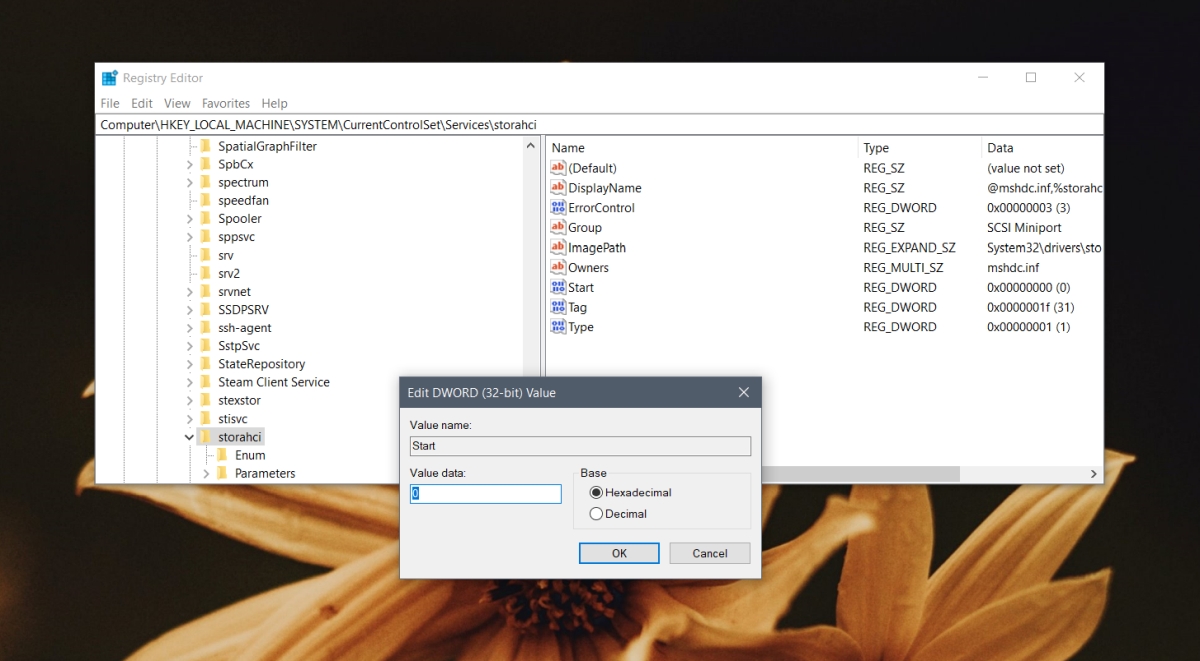
- Naviger til denne tast:
HKEY_LOCAL_MACHINE\SYSTEM\CurrentControlSet\Services\storahci\StartOverride. Denne nøgle er muligvis ikke til stede på dit system. Hvis det ikke er tilfældet, skal du springe dette trin over og det næste. - Dobbeltklik på den værdi, der hedder
0, og indstil dens værdi til0. - Boot til din BIOS.
- aktiver AHCI i det.
konklusion
SATA tech er ikke ny, så det skal være på dit system, selvom det er et par år gammelt. Aktivering af ACHI er en god ide at få den bedste hastighed fra din SSD, selvom du sidder fast ved hjælp af IDE, fungerer din SSD muligvis stadig. Ydeevnen er muligvis ikke den samme, men i de fleste tilfælde fungerer lagerenheden.